حقوق و دستمزد در 1C 8.3 حسابداری. ثبت نام و تعهدی از حقوق گام به گام برای مبتدیان. هنگامی که شما نیاز به پرداخت حقوق و دستمزد
دستورالعمل های گام به گام را برای انجام استخدام در برنامه 1C حسابداری 8.3 (3.0) در نظر بگیرید.
عملیات اساسی عبارتند از:
- محاسبه محاسبه و حقوق و دستمزد؛
- پرداخت دستمزد برای Vedomosti.
من به طور خاص یک پیکربندی تمیز را برای انجام تمام مراحل، شروع به کار با پذیرش کارمند برای کار و پایان دادن به پرداخت حقوق و دستمزد.
همچنین مراحل را در نظر بگیرید، چه تنظیمات باید انجام شود و برای چه چیزی. با آنها و شروع به بررسی ما.
نشانه "حقوق و دستمزد" را انتخاب کنید:
- ما نشان می دهیم که ما در "این برنامه". این انتخاب بستگی به دسترسی برخی از تنظیمات، اسناد، ظاهر رابط دارد. انتخاب "در برنامه خارجی" نشان می دهد اندازه گیری حسابداری S / N نه در حسابداری 1C 8.3، و در.
- حسابداری برای هر کارمند برگزار خواهد شد. با استفاده از این تنظیم، تعداد 70 به نظر می رسد Subconto "محاسبات با کارمندان حقوق و دستمزد".
- ما پرچم را مشخص می کنیم که ما به ثبت نام بیمار، تعطیلات و اسناد اجرایی توجه می کنیم. من توجه دارم که این ویژگی فقط برای سازمان هایی که بیش از 60 کارمند در دولت ندارند، در دسترس است. اگر کارکنان بزرگتر باشند، حسابداری باید در برنامه 1C انجام شود: "مدیریت حقوق و دستمزد".
- سوابق پرسنل در حسابداری 1C 8.3 کامل خواهد شد.
- کادر بازده خودکار اسناد اجازه دهید ما را تا پیش فرض ترک کنیم، محاسبات را تحت تاثیر قرار نمی دهد، فقط برای راحتی کار. بعدا بعدا به او بازگردیم.
دقیق تر حسابداری حسابداری حقوق و دستمزد در بخش "حقوق و دستمزد" در بخش "مراجع و تنظیمات" قرار دارد:

دریافت 267 آموزش ویدئویی برای 1C به صورت رایگان:
من این تنظیمات پیش فرض را ترک خواهم کرد، برای بررسی ما کافی خواهد بود. و ما نمی توانیم جزئیات هر سازمان را در اینجا در نظر بگیریم. در صورت لزوم، در نظرات سوال کنید.
تنها چیزی که در این بخش انجام می شود، موقعیت "مدیر" را در دایرکتوری "موقعیت" قرار می دهد. ما در هنگام دریافت یک کارمند برای کار به آن نیاز خواهیم داشت.
محاسبه و تعهدی از دستمزد یک کارمند در 1C
قبل از شارژ یک کارمند S / N، باید اطمینان حاصل کنید که او برای کار استخدام شده است. اگر هنوز پذیرفته نشده است، دستورالعمل های زیر را دنبال کنید.
برای ایجاد یک سند تعهدی، به لینک "همه تعهدات" در بخش "حقوق و دستمزد" بروید. در مجله اسناد، روی «ایجاد» و در لیست کشویی کلیک کنید، "تخیل حقوق و دستمزد" را انتخاب کنید.
جزئیات کلاه را پر کنید:
- سازمان؛
- زير مجموعه؛
- یک ماه که برای تعهدات ساخته شده است.
پس از آن، روی دکمه "پر کردن" کلیک کنید.
ما در بخش جدول باید در ماه گذشته Sazons ظاهر شود. تعهد خود را در حقوق و دستمزد، بنابراین حقوق آن در ستون "نتیجه" ظاهر می شود. اگر او به طور کامل برای یک ماه کار نمی کرد، نتیجه می تواند اصلاح شود. جدول حسابداری جدول در 1C: "حسابداری کسب و کار"، متاسفانه، نه.

همانطور که دیده می شود، در قسمت جدولی سند 1C 8.3 پنج بوک مارک وجود دارد.
تب "افسر" اطلاعات عمومی را نمایش می دهد.
نشانه "تعهدات". در اینجا می توانیم نوع کارمند تعهدی را ببینیم، روزها و ساعتهایی را که او کار می کرد ویرایش کرد. و، البته، میزان تعهدات را تنظیم کنید.
اگر کارمند کسر شود، به عنوان مثال، در یک کودک کوچک، آنها نیز باید بر روی این برگه تاثیر بگذارند.
به عنوان مثال، هیچ احتباس وجود ندارد، تنها NDFL از کارمند گرفته شده است. بنابراین، اجازه دهید برگه "HOLD" را از دست بدهیم و همه چیز را همانطور که هست ترک کنیم. بگذارید به برگه NDFL برگردیم:

می توان دید که استاندارد 13٪ NDFL نگهداری می شود.
اجازه دهید ما را "مشارکت" برگه "را روشن کنیم:

شکل نشان می دهد که جایی که رفت. و، بر این اساس، کل مقدار کسر ها.
تعهدی، حالا "رفتار و بستن" را کلیک کنید.
حقوق و دستمزد پرداخت در 1C در مثال بانک
گام بعدی پرداخت حقوق و دستمزد است.
ما فرض می کنیم که حقوق و دستمزد از طریق بانک صادر می شود. ما به منوی 1C "حقوق و دستمزد" بروید، سپس با مرجع "Vedomost به بانک" به لیست اظهارات بروید. روی "CREATE" کلیک کنید. در پنجره ایجاد سند جدید که باز می شود، پروکسی از کلاه را پر کنید.
گام به گام را در نظر بگیرید، چگونه می توان تعهدی حقوق و دستمزد را در برنامه برنامه 3.0 انجام داد. برای انجام این کار، برگه "حقوق و دستمزد و فریم ها" را در منو، سپس بخش حقوق و دستمزد انتخاب کنید و به «محاسبه حقوق و دستمزد» بروید. کلید "ایجاد" را فشار دهید. فیلدهای را پر کنید:
ماه شارژ - برای آن ماه حقوق و دستمزد اعتبار خواهد شد؛
تاریخ تاریخ محاسبه ماه مشخص شده است؛
بخش - تغییرات در صورت نیاز.
توجه به تعداد "تعهدی" توجه کنید. این نشان می دهد که حقوق و دستمزد حقوق و دستمزد. این گونه در هنگام گرفتن شغل در کارت کارمند نشان داده شده است. تنظیمات را بررسی کنید. بیایید برگردیم به برگه "حقوق و دستمزد"، بخش "حسابداری پرسنل"، مورد "پذیرش کار" و رفتن به کارت کارمند، که در آن نوع تعهدی "توسط حقوق و دستمزد" انتخاب شده است. دوبار کلیک بر روی کتیبه به تنظیمات بروید. یک آیتم "بازتاب در حسابداری" وجود دارد، اگر آن را کامل نیست، سپس یک روش جدید "حسابداری حقوق و دستمزد" ایجاد کنید.
ما نام "حقوق و دستمزد 20 حساب) را تجویز می کنیم"، در براکت شماره حساب را نشان می دهد. لازم است برنامه برای درک آنچه که یک حساب کاربری و برای چه هزینه های مقاله محاسبه این دستمزد را انجام می دهد، لازم است. ما هزینه "پرداخت کار" را نشان می دهیم. روی "نوشتن و دفن" کلیک کنید. در فیلد "انعکاس در حسابداری"، یک حساب سیمی نمایش داده شد. دوباره "نوشتن و بستن" را کلیک کنید و به تعهد حقوق و دستمزد بازگردید. این سند اسامی کارکنان، نام واحد، نوع تعهدی، میزان دستمزد، تعداد روزها و ساعت ها را نمایش می دهد. اگر سازمان هر گونه نگهداری از کارکنان را فراهم کند، آنها به صورت خودکار در برگه "HOLD" اضافه خواهند شد. پر کردن همچنین می تواند به صورت دستی ساخته شود، از طریق کلید افزودن:
برگه بعدی "NDFL". در اینجا به طور خودکار بر روی درآمد فرد محاسبه می شود. در صورت لزوم، آنها را می توان تنظیم کرد اگر شما پرچم "اصلاح NFFL" را یادداشت کنید. در این زمینه در سمت راست، شما می توانید تمام کسرهای کارمند را مشاهده کنید یا موارد جدید را اضافه کنید. برای انجام این کار، شما باید کسر را انتخاب کنید و مقدار را مشخص کنید:
در برگه بعدی "مشارکت"، که همچنین به صورت خودکار پر می شود، می توانید تمام تعهدات را که یک کارمند تولید می کنند را ببینید. در صورت لزوم، آنها را می توان با تنظیم جعبه چک در مورد آیتم "اصلاح اصلاح" تغییر داد.
در حال حاضر داده های مربوط به تعهدی، کسر و کسر ها در زمینه های مربوطه نمایش داده می شود. هنگامی که روی علامت سوال کلیک میکنید، برنامه رمزگشایی خواهد شد، که برای آن و جایی که مقدار مشخص شده ذکر شده است:
ما یک سند را انجام خواهیم داد و سیم کشی را می بینیم. این نشان دهنده یک شارژ پست، یک تمایل به مالیات بر درآمد شخصی و چهار سیم کشی در مشارکت های جمع آوری شده است:
برای کنترل، شما می توانید ثبت انباشت را در برگه "کامل افسر" مشاهده کنید. در اینجا مقدار تعهدی و مقدار کسر نمایش داده می شود:
شما همچنین می توانید تکمیل زبانه های بعدی را بررسی کنید. حقوق و دستمزد تعهد ساخته شده است. حالا شما باید آن را از طریق صندوقدار پرداخت کنید. به برگه منو "حقوق و فریم ها" بروید، مجله "Vedomosti به Cassu" بروید. اگر قبل از پرداخت پیش پرداخت پرداخت شود، ورود آن در اینجا منعکس خواهد شد. پرداخت حقوق و دستمزد را از طریق کلید "ایجاد" ایجاد کنید. سند "Vdency به پرداخت حقوق از طریق ثبت پول نقد" باز می شود. پرکردن:
ماه پرداخت؛
زير مجموعه؛
پرداخت - انتخاب از پنجره کشویی "حقوق و دستمزد برای ماه"؛
گرد کردن - بدون گرد کردن
بعد، کلید "پر کردن" را فشار دهید. نزدیک به نام کارمند، مبلغ باقی مانده را که باید پرداخت کند، ایستاده است. این برنامه همه چیز را بر اساس سند قبلا معرفی شده بر اساس یک سند پیشرفته و "حقوق تعهد" ایجاد شده، محاسبه می کند:
ما سیم کشی را نگه می داریم و می بینیم. شما می توانید ببینید که هیچ حسابداری برای حسابداری وجود ندارد. تنها نقاط "سکونتگاه های متقابل با کارکنان" و "حقوق و دستمزد برای پرداخت" وجود دارد:
این فقط برای پرداخت پول نقد به کارمند است. از طریق کلید "ایجاد بر اساس"، "صدور پول نقد" را انتخاب کنید. لازم نیست که هر چیزی را پر کنید، فقط چک کنید و صرف کنید. اگر سیم کشی را ببینید، یک سیم کشی نمایش داده خواهد شد.
محاسبه دستمزد بسیار دقیق است، به ویژه برای یک سازمان بزرگ. به صورت دستی بدون خطا، بسیار مشکل ساز است. لازم است تمام مزایا، تخفیف های مالیاتی را در نظر بگیریم، میزان NDFL های مختلف را اعمال کنیم. تعهدی از حقوق و دستمزد در 1C به شما اجازه می دهد تا کل روند حسابداری را کاملا خودکار کنید. با معرفی صالح از داده های اولیه، ممکن است گزارش های حسابداری تحلیلی برای مدیریت و سازمان های دولتی ایجاد شود.
ساخت اطلاعات اولیه
قبل از شارژ حقوق و دستمزد در 1C، شما باید تنظیمات اولیه برنامه را بررسی کنید. برای انجام این کار، برنامه را تحت نام مدیر قرار دهید. در زمینه انتخاب سلول متناوب:
- "تعهدات"؛
- "برگزاری"؛
- "شاخص های محاسبه حقوق و دستمزد".
در هر برگه، الگوهای پر کردن را بررسی کنید. برای اضافه کردن یک پارامتر محاسبه به دکمه "CREATE"، باید پارامتر حسابداری را وارد کنید و ذخیره کنید که می تواند در دستمزد مورد استفاده قرار گیرد. لازم است که مزایای NDFL در کمک های مواد 1C در مقدار 4000 روبل را آزمایش کنید.
تغییر برنامه استاندارد
سند اصلی برای محاسبه دستمزد در 1C 8 یک برنامه منظم است. این توسط دستور سر تایید شده است. شما می توانید سند فعلی را در منوی "فریم" با برگه "شروع برنامه" مشاهده کنید. اگر یک سفارش تغییر صادر شود، می توانید تغییرات را در برگه مناسب انجام دهید.

برای ایجاد یک سند جدید در تعهد حقوق 1C، شما باید به برگه "Create" وارد شوید. این فیلد باز خواهد شد تا جزئیات بیشتری را پر کند.
- سلول "افزودن" سلول طراحی شده است تا یک موقعیت جدید، بخش، حقوق و دستمزد را معرفی کند.
- تب "تغییر موقعیت" در نظر گرفته شده است تا پارامترهای نرخ فعلی، حقوق و دستمزد، شرایط کار را تغییر دهد (به عنوان مثال هزینه های سفر)؛
- فیلد "پر کردن شاخص" در مورد زمانی که همان نوع برای همه موقعیت ها وارد می شود استفاده می شود. هنگام صرفه جویی در پارامترهای حسابداری، داده ها به کل لیست اعمال می شود؛
- هنگام ساخت اطلاعات در یک موقعیت جدید، می توانید برنامه های کار فردی را در 1C ZUP قرار دهید.
پس از انجام تغییرات، شما باید اطلاعات مربوط به سفارش را کسب کنید و تاریخ تأیید برنامه کارکنان را بررسی کنید. فقط پس از آن سند را می توان ذخیره کرد، مبنای تعهدی حقوق و دستمزد از این دوره خواهد بود.

جدول حسابداری زمان کار
در طول ماه تقویم، تمام تغییرات پرسنل در سازمان منعکس شده است: دریافت کار، تعطیلات، جیره، اضافی برای ترکیبی از پست ها در 1C ZUP، کار در تعطیلات آخر هفته و تعطیلات، بیمارستان و اخراج. اگر اطلاعات به درستی صورت گرفته شود، جدول حسابداری به صورت خودکار شکل می گیرد.
برای پر کردن آن، شما باید سند را به تمام کارگران در برگه انتخاب کنید یا پر کنید یا با انتخاب یک نام خانوادگی خاص.
تاریخ ایجاد پیش فرض سند در حال حاضر جمعیت دارد. هنگامی که جدول در طول دوره قبلی پر می شود، باید تاریخ آخرین شماره ماه را تغییر دهید.
در جدول شما می توانید بازتاب اسناد چارچوب را ظرف یک ماه بررسی کنید. اگر هر گونه اطلاعاتی به این برنامه صورت گرفته باشد، لازم است قبل از درآمد تخصیص، آنها را منعکس کنیم.

تعهد دستمزد
تمام مراحل دستمزد تنها از محل کار حسابدار یا سر واحد ساخته شده است که دسترسی آزاد به این عملیات است.
تعهد دستمزد در 1C 8.2 از برگه مربوطه اجرا می شود. ایجاد یک سند جدید می تواند توسط دکمه "Create" اجرا شود. در منوی باز می شود، شما می توانید پر کردن کامل سند را با تمام تعهدات، کسر ها و محاسبه مشارکت ها، یا در صورت لزوم، هر یک از این اسناد را انتخاب کنید.

به تازگی حقوق و دستمزد در 1C 8.2 برای همه کارکنان برای دوره قبلی یک "پر کردن" COPPE وجود دارد. برای پردازش داده ها، زمان زیادی را صرف خواهد کرد. اگر پارامترهای حسابداری به درستی انجام شود، اطلاعات بر روی صفحه نمایش در مورد تمام تعهدات به کارکنان نمایش داده می شود.
برنامه 1c: 8 به شما اجازه می دهد تنظیمات دستی سند را در صورت لزوم انجام دهید.
قبل از انجام یک سند، شما باید صحت معرفی اطلاعات را بررسی کنید.
- فیلد "قراردادها" در مورد کار تحت موافقت نامه های GPC پر شده است؛
- فیلد "کتابچه راهنمای" به طور خودکار پر خواهد شد اگر بیمارستان، از جمله مزایای مراقبت از کودکان، در ماه شارژ انجام شود؛

- به عنوان مثال، برگه "مزایا" در مورد استفاده از تبلیغات پاداش پر شده است، به عنوان مثال، کارکنان جبران هزینه های بازپرداخت سفر یا مواد غذایی را جبران می کنند. این داده ها بخشی از دستمزد هستند و در محاسبه NFFL دخیل هستند؛

- برگه "HOLD" نشان دهنده تمام نگهداری کارکنان است: بر روی ورق های اجرایی، برای تعطیلات غیر قابل انکار. در صورت لزوم، شما می توانید نوع جدیدی از کسر را وارد کنید؛

- تب "NDFL" به صورت خودکار شکل می گیرد. اطلاعات مربوط به نرخ بهره و وضعیت کارمند پس از پذیرش ساخته شده است. برای ساکنان فیزیکی ساکنان فدراسیون روسیه، میزان 13٪ اعمال می شود. هنگام محاسبه درآمد کارکنان خارجی سازمان، که در موافقت نامه های ثبت اختراع کار می کنند، نرخ در مقدار 30٪ محاسبه می شود؛

- تب "وام" اجازه می دهد تا شما را به کنترل به موقع بازپرداخت وام های صادر شده به کارمندان شرکت. پس از دریافت Matveygoda، به عنوان بودجه صرفه جویی در پرداخت سود، محاسبه درآمد به طور خودکار تولید می شود؛

- در هنگام پر کردن سند، "مشارکت" به طور خودکار پر می شود. شما می توانید به صورت دستی شاخص های هر کارمند را مدیریت کنید یا به طور کلی در لیست؛

- فیلد "تنظیم پرداخت" طراحی شده است تا منعکس کننده مالیات بر درآمد شخصی غیر ضروری باشد. داده ها فقط به صورت دستی بر اساس ارائه اسناد برای حق ارائه مالکیت، کسر اجتماعی یا دلایل دیگری که توسط قانون تنظیم می شوند، به صورت دستی انجام می شود؛

- هنگامی که ناقص بودن اطلاعات زمانی که حقوق و دستمزد قابل تشخیص است شناسایی می شود، تنظیم می تواند در برگه "دختران، مجددا" انجام شود. این فیلد فقط به صورت دستی برای هر صورت فیزیکی پر شده است. شما می توانید اصلاحات را انجام دهید:
- در اتهامات؛
- دفترچه راهنما؛
- فواید؛
- دارای.
در این زمینه، شما می توانید اطلاعات دوره های قبلی را تنظیم کنید تا به درستی اطلاعات در گزارش دوره ای را منعکس کنید.

قبل از نوشتن و محاسبه حقوق و دستمزد در 1C، باید دوره و تاریخ تشکیل را بررسی کنید.
تعهدی از پیشرفت
کد کار کارفرما را مجبور به پرداخت حقوق 2 بار در ماه می کند.
پرداخت پیش پرداخت حقوق 1C 8 را می توان از برگه منو "حقوق" "تعهدی برای نیمه اول ماه" انجام داد.

پیشرفته تعهدی در 1C 8 3 توسط دکمه "پر کردن" انجام می شود. کل لیست کارکنان تشکیل شده است که نشان دهنده دوره تعهدی است. به طور خودکار محاسبه اسناد اجرایی و مالیات بر درآمد.
شکل گیری سند توسط دکمه های "نوشتن" و "رفتار" انجام می شود.

پرداخت دستمزد
در برنامه 1C: 8، شما می توانید لیستی از کارکنان را تشکیل دهید تا دستمزد دستمزد را بر روی کاراکتر افراد به بانک یا از طریق صندوقدار سازمان ثبت کنید. برای انجام این کار، به برگه مناسب وارد شوید.
- دکمه "Vedomost به Bank" برای ایجاد یک بیانیه در پروژه حقوق و دستمزد طراحی شده است.
- "فهرست اظهارات فهرست" به شما اجازه می دهد تا یک بیانیه از تعهدات را به حساب های کارکنان باز کنید؛
- "Vedomosti در صندوقدار" در نظر گرفته شده است به پرداخت پرداخت از طریق دفتر سازمان.

به منظور ارسال یک بیانیه به بانک، شما باید یک فایل را در "اسناد به اشتراک گذاری با بانک" ایجاد کنید، سپس آن را از تبادل با بانک ها بارگیری کنید. در عین حال، برای ایجاد یک سفارش پرداخت برای مقدار دستمزد نشان دهنده شماره رجیستری است.

گزارش دستمزد
قبل از 1C برای دیدن حقوق و دستمزد جمع آوری شده، شما باید به منوی حقوق و دستمزد در فیلد "گزارش دستمزد" بروید. هنگام ایجاد یک گزارش، می توانید دوره تعهدی را انتخاب کنید، اطلاعات را برای هر کارمند پر کنید، کسر ها را تجزیه و تحلیل کنید و از مزایای استفاده کنید. برنامه 1c: 8 فرم های تحلیلی و تجزیه و تحلیل در زمینه هر شاخص.
تمام گزارش ها نمایش داده می شود.

نتیجه
تعهد دستمزد در برنامه 1C: 8 کاملا اتوماتیک است. اگر این سوال مطرح شود که چرا حقوق و دستمزد در 1C متهم نشده است، لازم است تنظیمات اولیه را بررسی کنید. علاوه بر این، داده ها باید به موقع در کتابچه راهنمای عمومی، با توجه به جدول درآمد متوسط، که بر محاسبه پاداش تاثیر می گذارد. بازتاب صحیح به شما اجازه می دهد تا به سرعت گزارشات مربوط به مالیات بر درآمد شخصی، حق بیمه های بیمه را انجام دهید و نسبت های کنترل را بررسی کنید.
چگونه می توان دستمزد را به کارکنان در برنامه 1C حسابداری 3.0؟
"1C: حسابداری 8.3" هیئت تحریریه 3.0 به شما اجازه می دهد تا به طور خودکار کارکنان حقوق و دستمزد را به طور خودکار شارژ کنید، درآمد متوسط \u200b\u200bبرای ورق های بیمارستان و تعطیلات، مالیات بر درآمد شخصی تعهد شده و حق بیمه های بیمه اجباری را محاسبه کنید.
برای انجام این توابع، شما باید به درستی 1C را برای حسابداری حقوق و دستمزد پیکربندی کنید.
پارامترهای حسابداری 1C.
اصلی / تنظیمات / پارامترهای حسابداری
در این فرم، بر روی برگه حقوق و دستمزد و فریم، گزینه های زیر برای انتخاب در دسترس هستند:
- پرسنل و حسابداری حقوق و دستمزد - انجام شده در 1C حسابداری 8.3 یا در خارج (1C ZPE)؛
- چگونه محاسبات با کارکنان مورد توجه قرار می گیرند - برای همه کارکنان یا هر کدام از آنها اطمینان داده می شود؛
- این که آیا این برنامه در برنامه مورد نیاز برای حساب های بیمارستان، تعطیلات، اسناد اجرایی مورد نیاز خواهد بود؟
- این که آیا سند "تخیل حقوق و دستمزد" به طور خودکار محاسبه می شود؛
- کدام پرسنل حسابداری استفاده می شود - کامل یا ساده (در مورد دوم، اسناد پرسنل به عنوان اشیاء جداگانه شکل نمی گیرد).
روش های حسابداری برای حقوق در 1C
حقوق و دستمزد / مراجع و مراجع / تنظیمات حسابداری حقوق و دستمزد
این پوشه برای پیکربندی در روش های 1C حقوق و دستمزد طراحی شده است. هر روش شامل حساب حساب و هزینه برای اختصاص حقوق و دستمزد است. در پایگاه اطلاعات، یک روش قبلا ایجاد شده است، که بازتاب هزینه های پیش فرض، با نشانه ای از حساب 26 و مقاله "پرداخت کار" نامیده می شود. حسابدار می تواند این روش را در صورت لزوم تغییر دهد یا موارد جدیدی ایجاد کند.

تعهدات و احتباس
حقوق و دستمزد / پوشه ها و تنظیمات / تعهد (HOLD)
تعهدات انواع محاسبه برای حقوق و دستمزد دیگر است. به طور پیش فرض، 1c 8.3 در اینجا ایجاد شد: پرداخت توسط حقوق و دستمزد، تعطیلات - اصلی و برای بارداری و زایمان، بیمارستان. برای هر تعهدی نشان داده شده است:
- آیا این موضوع به NDFL، کد درآمد برای مالیات بر درآمد شخصی است؟
- نوع درآمد برای حق بیمه
- نمایش جریان در هنگام محاسبه مالیات بر درآمد
- روش حسابداری (مورد قبلی را ببینید). اگر انتخاب نشده باشد، برنامه از "انعکاس اتهامات پیش فرض" استفاده خواهد کرد
حسابدار ممکن است، در صورت لزوم، هزینه های جدید را برای دستمزد ایجاد کنید و پارامترهای مورد نیاز را در آنها انتخاب کنید. تعهد می تواند به یک کارمند خاص (هنگام دریافت کارکنان یا ترجمه) اختصاص داده شود.

برگزاری - انواع محاسبه که به منظور نشان دادن مقادیر حفظ شده از کارکنان است. این برنامه دارای "کسر" از پیش تعریف شده در سند اجرایی است. امکان ایجاد احتباس جدید وجود دارد - به عنوان مثال، کمک های اتحادیه های کارگری یا مشارکت در بیمه بازنشستگی داوطلبانه.
تنظیمات حسابداری حقوق و دستمزد
حقوق و دستمزد / مراجع و تنظیمات / تنظیمات حسابداری حقوق و دستمزد
این تنظیمات به طور جداگانه برای هر سازمان ساخته شده است. چندین زبانه در فرم فرم وجود دارد.
حقوق و دستمزد حسابداری تب "حقوق و دستمزد" نشان دهنده یک روش حسابداری حقوق و دستمزد است که سازمان اصلی این سازمان خواهد بود. این برنامه از آن استفاده خواهد کرد اگر یکی دیگر برای تعهدی انتخاب نشده باشد. همچنین در اینجا شما می توانید راهی برای نوشتن مقادیر سپرده انتخاب کنید.

مالیات و مشارکت از FOT. این برگه حاوی پارامترهای محاسبه خودکار و تعهدی از مالیات بر درآمد شخصی و حق بیمه با عکس ها است:
- نوع تعرفه برای حق بیمه
- حضور حرفه هایی که مشارکت های اضافی افزایش می یابد، استخدام کارکنان در شرایط شدید یا مضر است
- نرخ کمک به FSS برای بیمه در برابر حوادث صنعتی و PZ
- ویژگی های NDFL Calculus

ذخایر تعطیلات در اینجا شما می توانید امکان تشکیل ذخیره رزرو را شامل شود، که نشان دهنده حداکثر مقدار کسر سال، درصد کسر ماهانه، روش حسابداری است.

شرایط ارضی این برگه در 1C 8.3 در مورد استفاده از ضریب منطقه یا اضافه هزینه های شمالی پر شده است. لطفا توجه داشته باشید که ضریب منطقه ای به صورت یک عدد کسر نشان داده شده است و باید بیش از یک باشد. به عنوان مثال، اگر کمک هزینه آن 15٪ باشد، در اینجا باید اینجا نوشته شود: 1.15. در صورت عدم وجود یک کمک هزینه، ارزش 1. در زمینه زیر، در صورت لزوم، نوع شرایط موقعیت مکانی خاص انتخاب شده است.

برای جزئیات دوره ای، شما باید ماه را که از آن شروع به عمل می کنید مشخص کنید.
بر اساس: programmist1s.ru
1C تعهد حقوق و دستمزد در چند مرحله انجام می شود. ابتدا باید یک کارمند را برای کار آماده کنید. همچنین مهم است که به درستی تنظیمات حسابداری دستمزد را پیکربندی کنید. این مقاله را بخوانید تا درک کنید که چگونه حقوق و دستمزد را در 1C 8.3 حسابداری کنید.
محاسبه حقوق در 1C 8.3 حسابداری با استخدام شروع می شود - ثبت تکنیک های کار، اخراج، حرکات پرسنل. شما همچنین باید تنظیمات را برای حسابداری برای حقوق و دستمزد برای حقوق و دستمزد صحیح در 1C حسابداری 8.3 تنظیم کنید. درباره این همه شما در این مقاله یاد خواهید گرفت. همانطور که در 5 مرحله برای محاسبه حقوق و دستمزد در حسابداری 1C 8.3، بیشتر بخوانید.
مرحله 1. نصب در 1C 8.3 تنظیمات برای حقوق و دستمزد
به بخش "حقوق و دستمزد" بروید (1) و روی لینک Setup Setup کلیک کنید (2). یک پنجره برای تغییر تنظیمات باز خواهد شد.در پنجره تنظیمات، کادر تأیید را انتخاب کنید (3) در مقابل کتیبه "در این برنامه". این بدان معنی است که حسابداری حقوق و دستمزد و پرسنل در حسابداری 1C 8.3 انجام خواهد شد. همچنین کنه ها را در مقابل کتیبه ها قرار دهید "نگه داشتن سوابق بیمارستان ها، تعطیلات و اسناد اجرایی" (4) و "به طور خودکار سند" تعهدی از حقوق و دستمزد "را دوباره محاسبه کنید" (5). در بخش چارچوب، جعبه را در مقابل فیلد "کامل" بررسی کنید (6). این اجازه می دهد تا سوابق پرسنل را در برنامه 1C 8.3 حسابداری انجام دهد.
 تنظیمات تخیل حقوق و دستمزد تعیین می شود. در حال حاضر به عملیات تعهد دستمزد ادامه دهید. اما ابتدا در 1C 8.3 اسناد پرسنلی ایجاد کنید.
تنظیمات تخیل حقوق و دستمزد تعیین می شود. در حال حاضر به عملیات تعهد دستمزد ادامه دهید. اما ابتدا در 1C 8.3 اسناد پرسنلی ایجاد کنید.
مرحله 2. اشتراک 1C 8.3 دریافت یک کارمند برای کار
 در پنجره ای که باز می شود، روی دکمه Create (3) کلیک کنید و روی لینک "دریافت به کار" کلیک کنید (4). یک پنجره برای دریافت یک کارمند برای کار باز خواهد شد.
در پنجره ای که باز می شود، روی دکمه Create (3) کلیک کنید و روی لینک "دریافت به کار" کلیک کنید (4). یک پنجره برای دریافت یک کارمند برای کار باز خواهد شد. 
در فرم باز می شود، فیلدهای را پر کنید:
- "بخش" (6). یک بخش را انتخاب کنید که کارمند را قبول کنید؛
- "موقعیت" (7). پست یک کارمند جدید را مشخص کنید
- "افسر" (8). کارمند را که برای کار انجام می شود مشخص کنید
- "تاریخ پذیرش" (9). تاریخ اشتغال را مشخص کنید
- "تست ها. مدت (متر) "(10). مشخص کنید چند ماه یک کارمند جدید در دوره آزمایشی خواهد بود؛
- "نوع اشتغال" (11). برای مثال، مقدار دلخواه را از دایرکتوری انتخاب کنید، به عنوان مثال، "محل اصلی کار".

پس از پر کردن فرم درخواست، بر روی دکمه های "نوشتن" (14) و "رفتار" کلیک کنید (15). در حال حاضر کارمند استخدام شده است. برای چاپ یک سفارش پذیرش، روی دکمه "Print" کلیک کنید (16) و روی لینک "سفارش پذیرش (T-1)" کلیک کنید (17).

مرحله 3. اشتراک در 1C 8.3 اخراج کارمند
به بخش "حقوق و دستمزد" بروید (1) و روی لینک "اسناد پرسنل" کلیک کنید (2). یک پنجره برای ضبط اسناد پرسنل باز خواهد شد.
در پنجره ای که باز می شود، روی دکمه Create (3) کلیک کنید و روی لینک "اخراج" کلیک کنید (4). یک پنجره باز خواهد شد تا کارمند را رد کند.

در قالب اخراج، رشته ها را پر کنید:
- "سازمان" (5). سازمان خود را مشخص کنید
- "افسر" (6). کارمند اخراج شده را مشخص کنید
- "تاریخ اخراج" (7). تاریخ های اخراج را مشخص کنید
- "ماده TC RF" (8). مقاله مورد نیاز کد کار را از لیست انتخاب کنید؛
- "تاریخ" (9). تاریخ سفارش اخراج را مشخص کنید.
پس از اخراج در 1C 8.3، حقوق و دستمزد پرداخت نمی شود.

مرحله 4. حقوق و دستمزد Accuruem در 1C 8.3
به بخش "حقوق و دستمزد" بروید (1) بروید و روی لینک "تمام تعهدات" کلیک کنید (2). پنجره تعهدی باز می شود
در پنجره ای که باز می شود، روی دکمه «Create» کلیک کنید (3) و بر روی "تعهد حقوق و دستمزد" کلیک کنید (4). یک پنجره برای حقوق و دستمزد بازپرداخت خواهد شد.

در پنجره ای که باز می شود، زمینه ها را پر کنید:
- "سازمان" (5). سازمان خود را مشخص کنید
- "حقوق برای:" (6). یک ماه را مشخص کنید که حقوق شما را پرداخت می کنید.

در این لیست ما می بینیم:
- کارکنانی که در سازمان شما مشغول به کار بودند (8)؛
- تعداد روزهای صرف شده برای هر کارمند (9)؛
- تعداد ساعت ها صرف شده در هر کارمند (10)؛
- حقوق و دستمزد مبلغ پرداختی (11)؛
- مبلغ (12)؛
- مبلغ حق بیمه جبران شده (13).
پس از انجام تغییرات، روی «رکورد» (14) و "انجام" (15) کلیک کنید تا منعکس کننده پرونده های حسابداری در مورد تعهد حقوق و دستمزد باشد. در حال حاضر تعهدی در حسابداری حسابداری و حسابداری مالیاتی در 1C 8.3 منعکس شده است. این سیم کشی را در مرحله بعدی بررسی کنید.

مرحله 5. بررسی حقوق و دستمزد در 1C 8.3 در حساب های حساب
روی دکمه "DTTT" کلیک کنید (1) برای مشاهده دستمزد به Accuruem. پنجره سیم کشی باز می شود.
در پنجره ما سیم کشی را می بینیم:
- در حساب جاری در حساب 26 دستمزد برای هر کارمند (2)؛
- نگه داشتن NDFL برای هر کارمند (3)؛
- در حساب 26 حق بیمه بیمه (4).

تأیید سیم کشی نشان داده است که تمام عملیات تعهد حقوق و دستمزد در حسابداری حسابداری و حسابداری مالیاتی منعکس شده است.
 تعریف و رمزگشایی Cudir
تعریف و رمزگشایی Cudir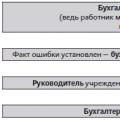 چگونه دوره های حقوق و دستمزد را جدا کنیم
چگونه دوره های حقوق و دستمزد را جدا کنیم Kutuzov می خواست نیروهای نظامی را ترک کند، نیروهای جدید را جمع آوری کند
Kutuzov می خواست نیروهای نظامی را ترک کند، نیروهای جدید را جمع آوری کند